
普段の製品・ソリューション紹介だけでは聞き出せない情報を「実際のところはどうなんだろう?」という素人視点で、専門家に聞いてみるシリーズです。
題して「実際どうでしょう」。。。どうぞ、ご覧ください。
今回は、新人 SE が学ぶ IBM Connection(※1)でお馴染みの日本アイ・ビー・エム吉原様にインタビューをさせていただきました。自身のブログにコミュ力がないとあったので、会話が途切れ途切れにならないか心配されていましたが、ソーシャルの質問をすると引き出しが広く知見の高い方でした。
※1 新人 SE が学ぶ IBM Connection第1回(IBM DeveloperWorks)

日本アイ・ビー・エム株式会社 吉原 洋樹 様
ソフトウェア事業本部 Collaboration Solutions 事業部 第一テクニカル・セールス
新卒で日本アイ・ビー・エムに入社し、現在の部署に配属され、3年目。
営業・技術支援として、パートナー様を中心にテクニカル・セールスを担当している。
2014年の目標は、「人前での説明に強くなる!」そのために、日々努力している。
※2014年6月時点のプロフィールです。
1.学生時代の経験が今に生きている
- 弊社までお越しいただき誠にありがとうございます。(インタビュアー重山)
[吉原さんは、Vol5でお世話になった松田さんにご紹介いただきました。](Vol.5 「Lotusはソーシャルで新たに羽ばたく、ひとのつながりでビジネスが変わる」)
吉原:いえ、一度聖路加の眺めの良いオフィスに伺ってみたかったので。IBMのオフィスも少し見えますね。
※弊社本社(聖路加タワー)からの眺め。スカイツリーが見えます。

- そう言っていただけて、良かったです。このインタビューも気づけば15回ものシリーズになりました。吉原さんは、現在3年目と伺っていますので、私より年下の方のインタビューは初めてなので、何だか新鮮です。簡単に経歴をお願いできますでしょうか?
吉原:あっ、はい。何だか面接みたいですねー
- 申し訳ありません…では、肩の力を抜いていきましょう!
吉原:新卒で日本アイ・ビー・エムに入社して、現在3年目になります。旧Lotus、現在のソフトウェア事業本部 Collaboration Solutions 事業部に所属しています。現在は、パートナー様を中心に営業・技術支援を行うテクニカル・セールスに就いています。
- コラボレーションを掲げている部署なので、さぞさまざまなツールを使いこなしているんでしょうね。今日はそのようなお話を伺えればと思っています。まず入社して以来、ずっと同じ部署にいらっしゃるのですか?
吉原:はい、同じ部署にいます。戸惑うことも多々ありましたが今では、黄色の製品が大好きです。(※2)
※2. IBMでは、ブランドカラーを色で表されることがあります。Collaboration Solutions 事業部は、今はもう使っていませんが昔は黄色がブランドカラーでした。
- 配属は希望または希望通りだったのですか?
吉原:いえ、特に希望していなかったです。関係があるか分かりませんが、大学の卒業論文に「ソーシャルネットワーク(SNS)」を取り上げたからかもしれません。
- へぇー、旬なネタを取り上げた研究をされたんですね。ちなみに、たまたまググったら吉原さんの論文がヒットしました。簡単に、どんな論文だったんですか?
吉原:さすが、今は何でもWebで検索できる時代ですね(苦笑)
簡単に言うと、東日本大震災後には放射線値を多くの人が自前の放射線機を使って X(旧称:Twitter)につぶやく動きが起こりました。しかし、それら1つ1つの値は国・公共団体の発表値に比べ精度が決して高くありません。そこで、SNSによる大勢の人が呟きの力がどこまで正確な値に近づけられるのか、位置情報と投稿内容を精査する研究をしていました。もしかしたら、その研究もあってか、今の部署につながっているかもしれません…
- 学生時代からソーシャルに精通されていたんですね。
[ここでは割愛しますが、興味のある方は検索を。「吉原洋樹 論文」タイトル:個人ユーザーが発信するセンサー情報の収集統合プラットフォーム]
ちなみに、学部は理系だったんですか?
吉原:んー、環境情報という学部で自由に科目を選択でき、さまざまな講義を受講していました。また、学生時代はパソコンが24時間できる施設に夜中に居残る、通称“残留”したり研究室にこもったりしていました。
- “残留”なんて初めて聞きました!学生時代は、私と真逆で勉強に専念していたんですね。では、同年代であまりギャップのない会話が聞けると思いますが、学生時代のソーシャルネットワーク(SNS)との関わりについて、聞かせてください。
吉原:はい。まず大学生の頃、「友達を作ろう!」と思い、mixiを始めました。その後、X(旧称:Twitter)、Facebookが流行ってきて、サークルで知り合った海外の友人の影響でFacebookを始めました。当初は、Facebookに投稿や写真をアップすると“リア充(実際の現実生活(リアル生活)が充実している人間のこと)”に見えると思って、よく面白がって使っていました。(笑)
そういう意味ですと学生時代から自然と生活に混ざりこんでいた感じですね。今の学生の方も大半が友達が使っているからという理由で使い始めてるのではないでしょうか。
入社当初は、上司や同僚からどのように見られるのかと思い、Facebookの利用は難しいかと思っていましたが、今はソーシャルにかかわる1人として、プライベート・仕事共に有効活用しています。
- 当初のきっかけが面白いですねー。
確かに、炎上して他者に迷惑をかけてしまう可能性があるので、SNSは便利な半面、上手く付き合っていく必要がありますね。
次に、本日の本題の「ソーシャルの企業活用」について、教えていただきたいのですが、会社内でのソーシャル活用にはどのようなケースがあるのですか?
2.企業内での情報共有の形が変わってきている
吉原:どこからお話しましょうかね。では、まずはこの資料を御覧ください。
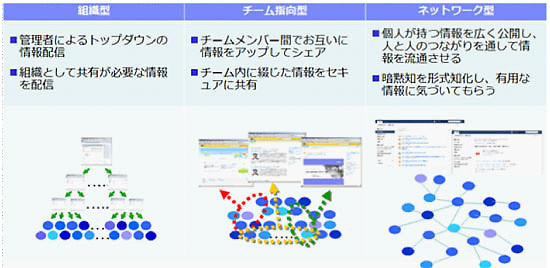
企業での情報共有は、この3つに大別されます。まず「組織型」といって、トップダウンでの情報配信する方法です。多くの企業はこの型式をとっていますが、これで満足している経営層に情報共有の有用性を説いても、ヒットしません。しかし、逆に現状に物足りないと思っている方には、ささります。
次に「チーム指向型」です。同じ部署やプロジェクトメンバーで情報を共有する方法です。チーム内で綴じた情報を共有するため、セキュリティが担保されます。
最後に、「ネットワーク型」です。個人が持つ情報を広く公開し、人と人のつながりを通して情報を流通させる方法です。この特徴として、ソーシャルを活用して誰でも情報の発信源になることができます。
そして、組織型とは大きく違う点として、情報の伝達性がいいことです。組織型は、上位層が不在や共有することを失念していた場合は、情報の伝達が滞ってしまいますからね。
後ほどご紹介させていただきますが、IBM Connectionsを活用して、組織型だけではない情報の流通を実現することが可能になります。
- わかりやすいチャートですね。確かに、上司が不在の時や会議が開かれない時は、情報が古かったり、知らなかったりすることがあります。情報共有する型式はさまざまですが、属人的になってしまうと情報が落ちてこないことがありますよね。
吉原:その通りです。理想は、1フロアに集まって、都度Face to Faceのコミュニケーションができる職場だと思います。しかし、実際は以下チャート図にあるような阻害要因があり、上手く情報共有できないといったことが生じます。
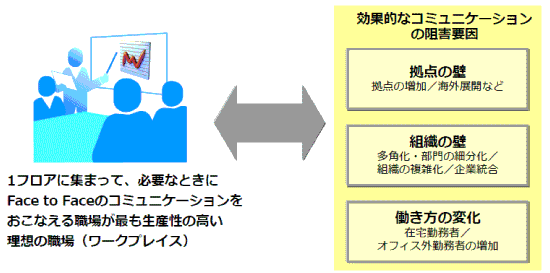
- そうですね、全体共有の場を持ちたくても、スケジュールの兼ね合いでメンバーが不在、拠点間での物理的な要因、1つの組織では仕事が完結しない等、コミュニケーション不足を感じる時が多々あります。
3.ワークスタイル変革を支えるIBMコラボレーション・ソリューション(ICS)
吉原:そのような重山さんが感じている悩みは、多くの方も感じていると思います。それを解消する環境整備作りが、私の日々提案している内容です。
そこで、IBMのソリューションとしては、以下3つがあります。
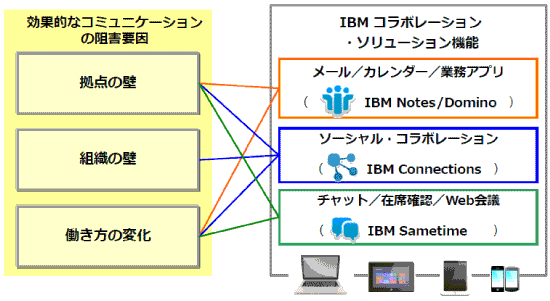
※各製品の詳細に関しては、MERITひろばの製品紹介ページにリンク
MERITひろばの製品ページに解説はお願いするとして、どの製品をご紹介しましょうか?
- さり気なくMERITひろばのご紹介、ありがとうございます。では、前回は御社の松田さん(※3)にIBM Notesについてご紹介いただいたので、IBM Connections/IBM Sametimeについて、簡単にご紹介いただけますでしょうか?
※3 実際どうでしょうVol.5 「Lotusはソーシャルで新たに羽ばたく、ひとのつながりでビジネスが変わる」
吉原:IBM Connectionsは、本日の資料をインタビュー前に共有させていただいた時に使用したソリューションです。(※4)画面レイアウトはFacebookのようでタイムラインで表示され、セクションを分けている他社と繋がれるのが利点です。また、各個人で資料を格納しており、そこから自由にダウンロードすることができます。以前、新人SEのブログで書きましたが、ダウンロード数も目に見えるので、資料作成の活力になったりします。
※4 新人 SE が学ぶ IBM Connections: 第6回 Filesを使って変わる!~ソーシャルを使って嬉しい4つのこと~
- 他社と繋がることができたり、ファイルを検索して必要な情報を探したりすることができるなんて、便利な仕組みですね。それにIBM Connectionsを使用することで、社内の人とナレッジを共有して、業務効率化を図ることができそうですね。次に、IBM Sametimeはどのような活用をされていますか?
吉原:IBM Sametimeは、社内の人と簡単に繋がることができます。その機能は、チャット/在席確認/WEB会議といった内容です。電話だと通じない・出てくれない、でもメールより早く返信が欲しい、連絡の新しい手段として最近どんどん使われ始めているソリューションです。こういった手段が増えたおかげでよりスピード感・余計なストレスを感じない業務が可能になりました。
他にも、在席確認ができるため、簡単に質問できたり、昼食の誘い合いをしてリフレッシュしたり、残業の際は励まし合ったりという使い方もあったりしますね。(笑)そういった動きを”遊び”と感じる方もいらっしゃいますが、むしろこういった使い方があるからこそ柔軟にコミュニケーションを取りながら業務を遂行できるのだと思います。
勿論、ロケーションが離れた方ともWEB会議が可能です。なので拠点間のやり取りにも注目されています。つまり、リアルタイム・コミュニケーションを支援しているソリューションです
- 1人では仕事は完結しないので、社内の他の方と繋がることができると業務が効率化しそうですね。少し気になったのですが、ソーシャルは導入しても目に見える効果が見えにくいと思うのですが、どのように提案されているんでしょうか。
4.ソーシャルを通じて、「働き方」を変える
吉原:それは難しい質問ですね。確かにこのソリューションを導入して、売上が何倍上がりました!という効果は出しにくいのは事実です。少し逸れるかもしれませんが、海外の事例で、「脱電子メール」というIBM社員がいます。この方は、ソーシャルを導入して、彼の受信箱は98%削減されたそうです。
- それは、スゴイですねー!お客様もソーシャルでやりとりされたのですかね?
吉原:さすがに、お客様の環境に合わせることもあり、100%メールをなくすことはできなかったようですが、ソーシャルを通じて働き方を変えた一例だと思います。このように、ソーシャルを導入することで、すぐに数値化できるような効果が出ることは少ないかもしれませんが、現状の働き方に満足していない、例えば組織でノウハウが共有されていない、社内連携がとれていない等あれば、検討される余地が十分にあると思います。
- 確かに仰々しいメールを書くより、社内ならそういうコミュニケーションの方が効率いいかもしれないですね。まさに「働き方」を変える、いい言葉ですね。しかし、ソーシャルは導入してもリテラシーの問題で全社員に馴染むまでに時間がかかったりしませんか?
吉原:はい、なかなかすぐに浸透しないことはありますが、導入時に工夫することでスピーディに変革することもできます。
その成功事例として、「ヤマトフィナンシャル様」の事例があります。ヤマトフィナンシャル様は、社内で各部から推進者を設置することで、短期間で「IBM Connections」を稼働させ、自社向けに「知恵ッター」というソリューションを導入しました。

この他にも、IBMの事例ではないのですが、例えば25名の部門で2名のみソーシャルを使っている場合は他には影響しなかったが、逆に23名がソーシャルで仕事をすると、使っていなかった2名も使用するようになったという事例があります。若干強引さはありますがソーシャルが十分に仕事のツールとして不可欠たりうる証拠でもあると思います。
このように、ソーシャルが実業務に直結するようになったり、効率的になったりすると浸透するのはいたって早いようです。
- 実際そうかもしれないですね。数10年前には、電子メールは存在していませんでしたが、今はほとんどの方が使えるようになっていますしね。普段、プライベートでばかりソーシャルに触れていましたが、ビジネス活用の良さがだんだん分かってきました!
あと、伺っていて気になったのですが、ソーシャルを使う中では、「セキュリティ」は切っても切れないと思いますが、どう感じられますか?
吉原:良い質問ですね。それは、重要なフレーズになります。お客様ごとで、セキュリティ基準は違うので一概に言えないですが、そのセキュリティ基準を守った中で、どの辺りまで「働きやすさ」を求めるのかを提案させていただいております。
IDC調査で、2014年のIT支出増加率に占める割合は“SMAC”(Social Business、MobileFirst、Analytics/Big Data、Cloudの頭文字)が89%という調査が出ています。実際はこれらをお客様に合わせて、Social+Cloud、Social+Mobileのように単一でなく他のテーマとクロスさせることが求められてきています。
- お客様によって、さまざまな環境があるので、大変そうですね。ホントに、ソーシャルと言ってもひとつでは語りきれなくなってきてるんですね。興味深い話を聞くことができました。最後に、同年代として吉原さんの今年の目標は何ですか?
吉原:そんなに大それたものはありませんが、人前での説明に強くなる、要は相手に伝わるように話すことです。具体的には、IBMは時代をリードする製品・ソリューションを提供しているという自負があります。その一員として、専門用語を多用するのではなく、ユーザー目線でお客様が欲しくなるシステムをわかりやすく提案していくことです。重山さんはいかがですか?
- ユーザー目線、同感です。私は、頼りにされる人になることです。具体的には、エヌアイシー・パートナーズ(株)は設立半年足らずで、まだまだ頼りない面もあるかもしれませんが、価値のあるシステムを提供していくための地盤作りをしていきたいと思っています。
吉原:お話を聞いているとすでに自社内で色々な人に頼りにされているようですし、私も頼りがいのある人間になりたいです。
- いえいえ、吉原さんこそ、製品への自信だけでなく付帯する知識も深く、はっきりと解説してくださったので、頼もしい印象を受けました。 今後もお互いに、これから頑張っていきましょう!よろしくお願いします。
吉原:はい!これからも宜しくお願い致します。
- 本日は、ありがとうございました。
吉原:ありがとうございました。

新人SEが学ぶ・・のブログを拝見している限りでは、実は、もっと内気なタイプな人かと思っていましたが、あれはブログ上の演出だったのでしょうか。もしくはブログや日本IBM社内で鍛えられたのでしょうか。とても意欲的で力強い方でした。IBM Connections同様、他社の方ではありますが、今後もコラボレーションしながらお互い成長していきたいと思いました。

